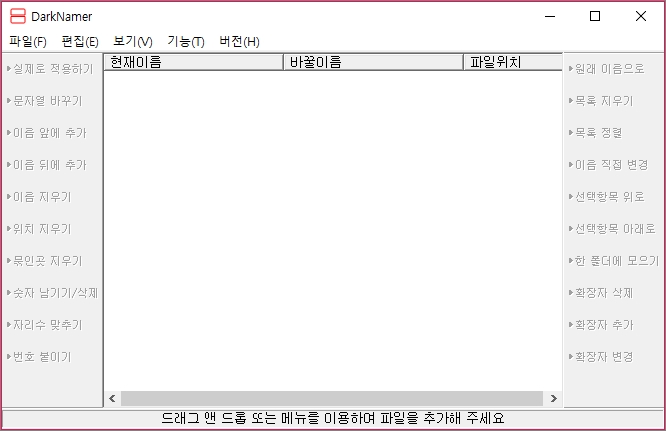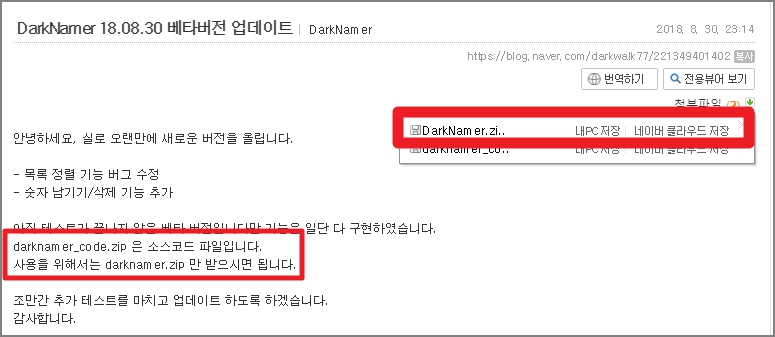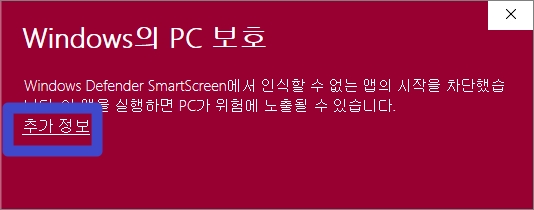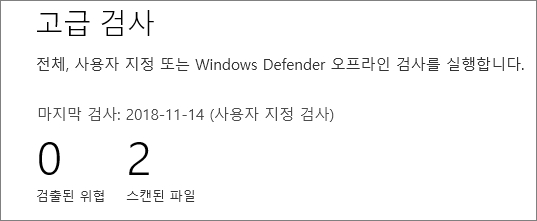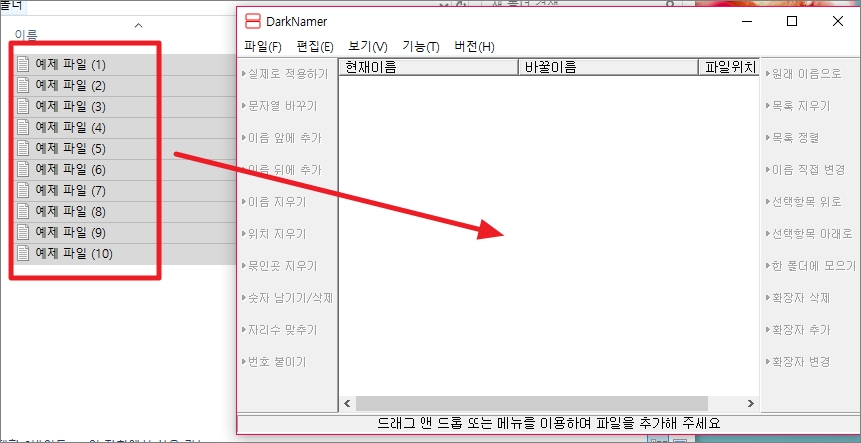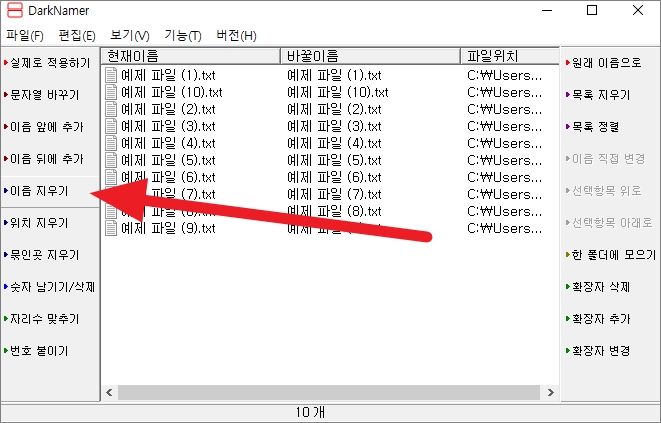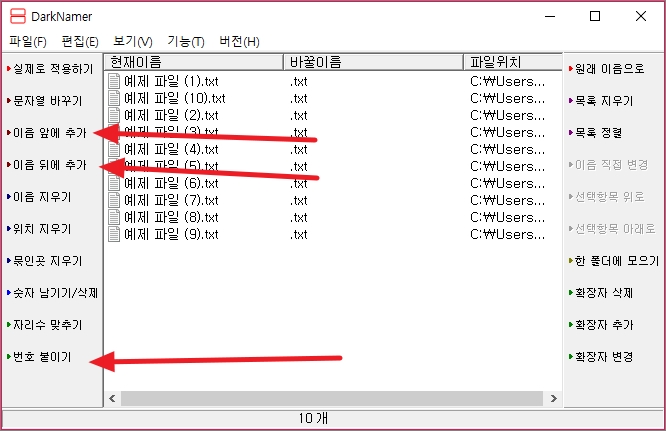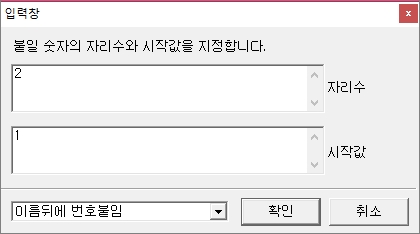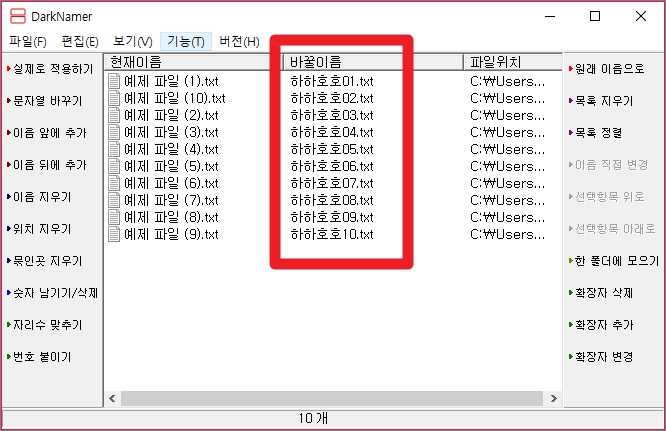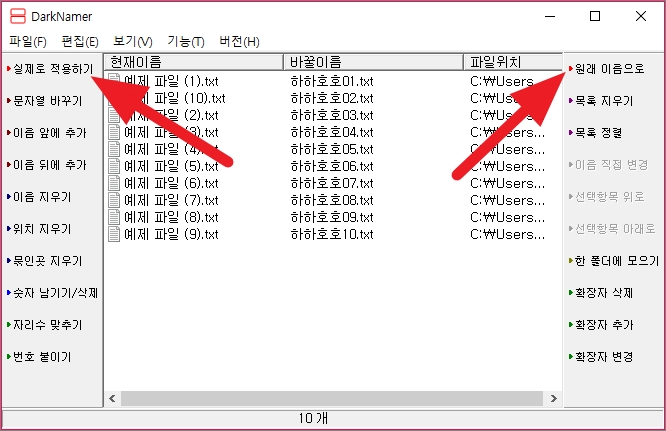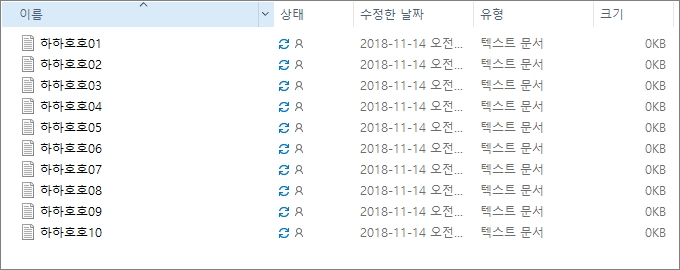다크네이머는 PC용 파일의 이름을 변경하는데 사용하는 프로그램으로 여러개의 파일들을 확장자에 관계없이 한번에 변경할 수 있어 파일 정리 용도로 사용하기에 매우 좋은 프로그램입니다. 2008년 이후로 업데이트가 중단되어서 많은 아쉬움을 남겼지만 2018년 8월부로 최신 버전이 업로드 되었습니다. 공식적으로는 베타버전이지만 기능상에서는 오류없이 정상적으로 사용할 수 있으며 누구나 무료로 사용할 수 있도록 공개되어 있습니다. 다크네이머 다운로드 및 사용법에 대해 알아보세요.
다크네이머 다운로드
현재 업로드된 가장 최신 버전인 다크네이머 18..08.30 버전은 개발자 페이지에서 무료로 내려받아 사용할 수 있습니다. 2개의 파일 중에서 DarkNamer.zip 형태의 압축 파일만 내려받으신 후 사용하면 되는데 무설치이기 때문에 별도의 설치 과정 없이 곧바로 실행됩니다.
- 다크네이머 최신버전 다운로드
- https://blog.naver.com/darkwalk77/221349401402
다크네이머 사용법
- 개발자 페이지에서 최신 버전의 다크네이머를 다운로드 받습니다.
- 파일의 압축을 해제한 후 실행하면 ‘Windows의 PC 보호’ 라는 이름으로 스마트스크린이 실행됩니다.
- 다크네이머를 실행하기 위해서는 좌측 하단의 ‘추가 정보’ 를 선택하여 ‘실행’ 버튼을 활성화 후 실행하시면 됩니다.
- 윈도우 스마트스크린에 의해 실행이 차단되지만 바이러스 검사 결과에서는 이상이 없으므로 안심하고 사용하시면 됩니다.
- 혹시 모를 경우에 대비하여 파일을 실행하기 전 바이러스 검사를 1번 더 해본 후 실행하는 것을 권장합니다.
- 다크네이머 (DarkNamer)를 실행하신 후 이름을 변경하고자 하는 파일들을 드래그하여 화면 위에 끌어다 놓습니다.
- 확장자에 상관없이 이름을 동일하게 바꾸고자 하는 파일들을 모두 끌어다 놓으시면 됩니다.
- 사실 굉장히 많은 기능을 제공하고 있지만 가장 기본적인 이름 일괄 변경 방법에 대해 설명드리겠습니다.
- 기존의 이름을 삭제하기 위해서 화면 좌측의 ‘이름 지우기’ 버튼을 클릭합니다.
- 새롭게 이름을 지정하기 위해서는 ‘이름 앞에 추가’ 및 ‘이름 뒤에 추가’ 버튼을 클릭하여 새롭게 사용하려는 이름을 지정하시면 됩니다.
- 저는 ‘이름 앞에 추가’ 항목에 ‘하하’ 를 입력하고 ‘이름 뒤에 추가’ 항목에는 ‘호호’를 입력하였습니다.
- 물론 2가지 모두 사용할 필요 없이 둘 중 하나만 사용해도 됩니다.
- 파일의 이름이 모두 동일해지기 때문에 번호를 지정해주는 것이 좋습니다.
- 화면 좌측의 ‘번호 붙이기’ 버튼을 클릭합니다.
- 입력 창에서 자리수는 숫자의 자리수를 뜻합니다.
- 2자리는 0~99, 3자리는 0~999, 4자리는 0~999를 뜻하므로 원하는대로 입력하시면 됩니다.
- 시작값은 0 또는 1로 지정하시면 됩니다.
- 이름 설정을 모두 완료하시면 아래와 같이 ‘바꿀 이름’ 항목에 입력한 이름이 표기됩니다.
- 저는 앞서 설명드린대로 ‘하하호호’ 라는 이름에 2자리수 숫자를 추가해놓았습니다.
- 마지막으로 실제로 ‘바꿀 이름’을 설정할 것인지, 아니면 기존으로 되돌릴 것인지를 선택해야 합니다.
- 이름 변경을 마무리 하시려면 좌측 상단의 ‘실제로 적용하기’ 버튼을 클릭합니다.
- 이름 변경을 취소하려면 우측 상단의 ‘원래 이름으로’ 버튼을 클릭하시면 됩니다.
- 다크네이머를 활용한 이름 변경 설정이 마무리되었습니다.
- 실제 파일 보관 폴더를 실행하여 이름이 정상적으로 변경되었는지 확인하시면 됩니다.
- 파일 이름 일괄 변경 윈도우 기본 기능 활용하세요
- 폴더 숨기기 및 폴더 숨김 해제하기 5초면 끝나요
- 폴더 잠금 Wise Folder Hider로 강력한 보안 설정을!
- 한글 안쳐질때 10초만 투자해서 해결하는 방법
- 지워지지 않는 파일 삭제하는 Unlocker 사용하기